このセクションでは、展開ウィザードを使用してコントローラの初期構成を実行する手順について説明します。初期展開の完了後、コントローラの Web インターフェイスを使用して設定を変更またはカスタマイズできます。
システムの起動時に、空白の Web ページまたは状態コード 503 が表示される場合があります。この場合、5 ~ 10 分間待機してから、セットアップ ウィザードの指示に従います。
手順
- 管理者アカウントの詳細、DNS および NTP サーバの情報、E メールおよび SMTP の情報など、基本的なシステム設定を構成します。
- [インフラストラクチャ] > [クラウド].の順に移動します。[作成] ドロップダウン メニューから [OpenStack] を選択します。
[新しいクラウド] ウィンドウの [OpenStack] セクションで [認証情報の設定] をクリックして、テナント ユーザー認証情報を指定します。Keystone v3 を使用している場合に、デフォルト以外のドメインのユーザーを指定するには、[ユーザー名] フィールドに [user@domain-name] という形式で入力します。
default という名前のドメインで Keystone v3 ユーザーとしてユーザー名 test を作成する場合は、コントローラにログインする際に、明示的に [test@testdomain] と指定する必要があります。ドメイン名が指定されていない場合、Keystone は testdomain という名前ではなく、UUID が testdomain のドメインを検索します。UUID が testdomain のドメインが存在しないので、Keystone は検索に失敗し、無効なユーザー/パスワードというエラーが返されます。
[Keystone 認証 URL] フィールドに完全な値を入力します。NSX Advanced Load Balancer は、Keystone API のバージョンを自動的に特定します。認証 URL が安全な URL (HTTPS) の場合、自己署名証明書を許可または拒否するオプションが表示されます。OpenStack サービスは適切な信頼された証明書を使用する必要があるので、本番環境ではこのチェックボックスを無効にすることができます。
[Keystone 認証を使用] ボックスを有効にして、[接続] ボタンをクリックします。
- [管理ネットワーク] ウィンドウで、テナントを選択します。この展開では、コントローラを展開するテナントと同じテナントにする必要があります。前に作成した管理ネットワークを選択します。また、[ハイパーバイザー タイプ] および [サービス エンジン イメージの形式] も指定します。[次へ] ボタンをクリックします。
図 1. コントローラ設定管理 
- [Keystone ロール マッピング] ウィンドウで、デフォルトのユーザー ロールとして NSX Advanced Load Balancer ユーザー ロールを選択します。NSX Advanced Load Balancer ユーザーが有効な Keystone 認証情報を使用してログインし、コントローラで定義されているユーザー ロールと同じ名前のロールを持っていない場合、このユーザーにデフォルトのロールが割り当てられます。このオプションをスキップして、コントローラで定義されているロールを持たないユーザーのアクセスを拒否できます。[次へ] ボタンをクリックします。

- テナント設定を構成するには、[管理] > [システム設定] の順に移動します。編集アイコンをクリックします。[テナント モード] タブに移動します。
次の詳細を指定します。
[IP アドレス ルート ドメイン]:このオプションでは、テナントの IP アドレス ルート ドメインを選択できます。
[テナントごとの]:このオプションを選択すると、各テナントは、他のテナントと共有されない独自のルーティング ドメインを取得します。
-
[テナント間で共有]:このオプションを選択すると、すべてのテナントが同じルーティング ドメインを共有します。
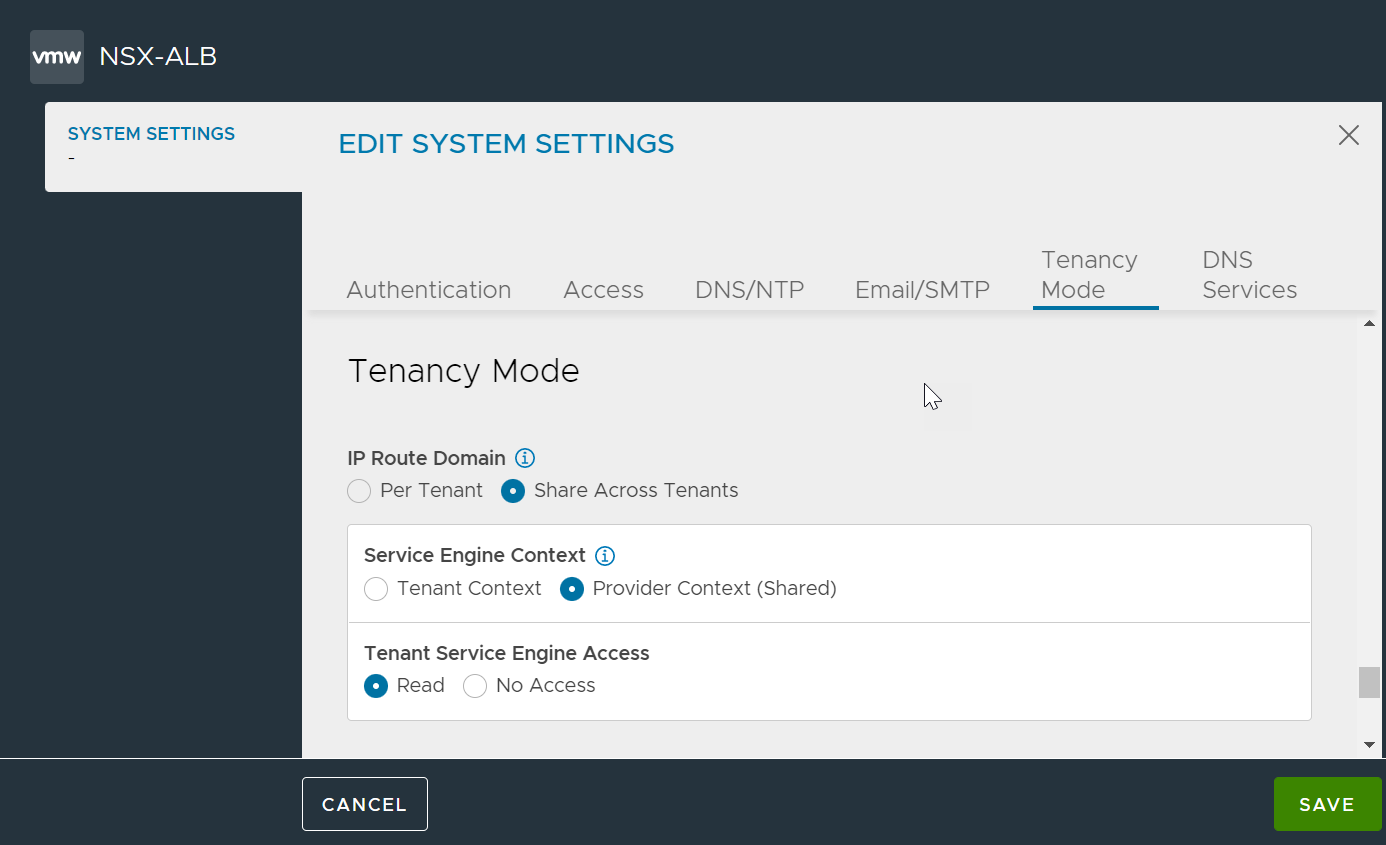
[サービス エンジン コンテキスト]:このオプションでは、サービス エンジンの所有権を制御します。サービス エンジンは、各テナントによって排他的に所有されているか、管理者によって所有され、すべてのテナントによって共有されています。サービス エンジンが管理者によって所有されている場合、各テナントにはサービス エンジンへの読み取りアクセスが許可されるか、アクセスは許可されません。いずれかのオプションを選択できます。
[テナント コンテキスト]:このサービス エンジンはテナント コンテキスト内で管理され、テナント間では共有されません。
[プロバイダ コンテキスト (共有)]:サービス エンジンは、プロバイダ コンテキスト内で管理され、テナント間で共有されます。このオプションを選択する場合は、テナントにサービス エンジンへの読み取りアクセス権があるか、テナントにサービス エンジンへのアクセス権がないかのオプションを選択して、テナントのサービス エンジンへのアクセス権も選択する必要があります。
[テナント サービス エンジンへのアクセス]:[読み取り] または [アクセス権なし] オプションを選択します。
必要な詳細を指定した後、[保存] オプションをクリックします。